La mémoire vive (RAM), composant matériel essentiel de l’ordinateur, sert de zone de stockage temporaire pour les données. Elle permet un accès rapide et aléatoire aux informations et au code en cours d’utilisation par le système. Une RAM plus importante offre la possibilité d’exécuter simultanément un plus grand nombre d’applications sans nuire aux performances. Un manque de RAM peut entraîner des ralentissements. Il est donc important de considérer une augmentation de cette mémoire pour assurer le bon fonctionnement de votre ordinateur sous Windows 10. Vous cherchez des solutions pour augmenter la RAM de votre PC ? Vous êtes au bon endroit. Si l’idée d’augmenter la mémoire de votre ordinateur vous semble complexe et que vous souhaitez des informations précises sur la RAM, sur la façon de vérifier son état et surtout comment l’augmenter sous Windows 7 et 10, alors ce guide est fait pour vous. Nous allons explorer toutes les spécificités nécessaires pour accroître la mémoire de votre PC et vous présenter différentes méthodes pour donner plus de ressources à votre ordinateur. Suivez ce guide jusqu’au bout pour découvrir comment augmenter la mémoire physique disponible sous Windows 10.
Comment optimiser la RAM sous Windows 7 et 10
Avant d’aborder les différentes méthodes pour accroître la mémoire de votre ordinateur sous Windows 10, il est crucial de connaître la quantité de RAM dont votre PC a réellement besoin. Examinons ensemble les besoins types:
- Pour une navigation internet légère et du traitement de texte, un maximum de 4 Go de RAM suffira.
- Pour un usage multitâche et maintenir des performances fluides, 8 Go de RAM sont conseillés.
- Si vous utilisez des logiciels gourmands en ressources ou si vous jouez à des jeux exigeants, votre système aura besoin d’au moins 16 Go de RAM.
- Pour un usage professionnel, éducatif ou d’entreprise, la RAM peut aller jusqu’à 128 Go.
- Les stations de travail nécessitant des programmes multitâches et lourds peuvent requérir jusqu’à 192 Go de RAM.
Pourquoi augmenter votre RAM ?
Il est important de comprendre pourquoi il pourrait être nécessaire d’augmenter la RAM de votre ordinateur. Généralement, cela découle d’un manque d’espace RAM disponible, ce qui peut ralentir votre PC. Outre ce manque d’espace, d’autres facteurs peuvent affecter négativement les performances de votre système:
- Des surtensions électriques peuvent endommager les composants.
- Les fuites de mémoire logicielle peuvent s’accumuler.
- Des puces de mémoire défectueuses ou des secteurs de disque dur endommagés peuvent causer des problèmes.
- Des virus et logiciels malveillants peuvent consommer les ressources système.
- Un trop grand nombre de logiciels lancés au démarrage peut peser sur le système.
Bien que l’âge de votre ordinateur soit un facteur hors de votre contrôle, augmenter la RAM peut vous permettre de le revitaliser. Il existe plusieurs pistes à explorer pour ce faire.
La mémoire physique disponible peut être accrue en réduisant la quantité de RAM utilisée. Plusieurs méthodes sont possibles, que nous allons détailler dans les prochains paragraphes. Si réduire la charge de travail de votre PC ne suffit pas, vous pouvez envisager d’ajouter physiquement de la RAM. Commençons par la première méthode pour savoir comment augmenter la RAM de votre PC.
Préparatifs avant d’augmenter la RAM
Voici les étapes préliminaires à suivre avant d’augmenter votre RAM.
Étape 1 : Vérification de la RAM actuelle
Avant de chercher à libérer de la RAM, la première chose à faire est de connaître la quantité de RAM actuellement installée et utilisée. Il est important de savoir combien d’espace votre système utilise déjà. Voici comment procéder, en quelques étapes simples:
1. Appuyez simultanément sur Ctrl + Maj + Échap pour ouvrir le Gestionnaire des tâches.
2. Cliquez sur l’onglet Performances et sélectionnez Mémoire.
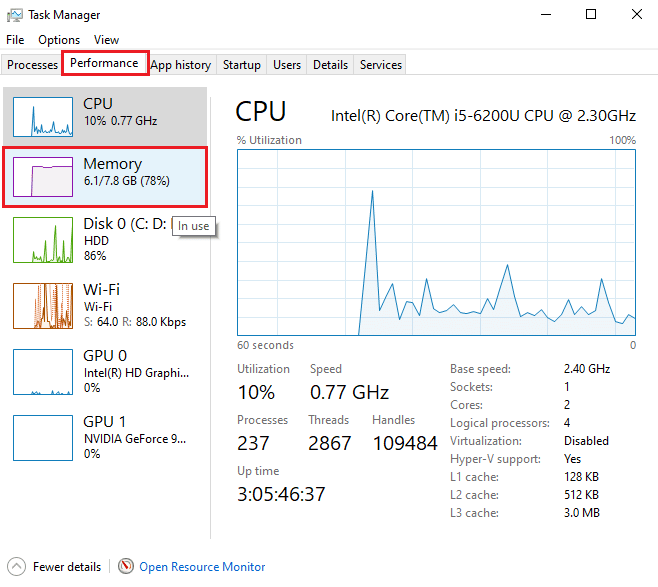
3. Vérifiez l’espace RAM utilisé et l’espace disponible.
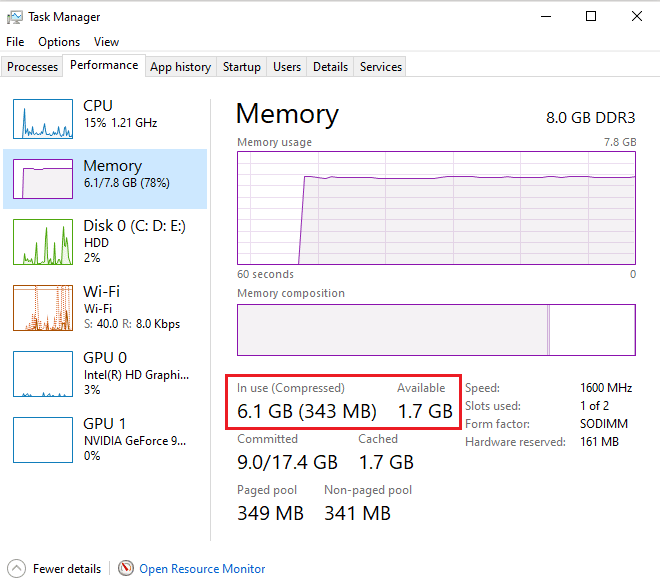
Étape 2 : Déterminer la RAM nécessaire
Une fois que vous connaissez votre RAM actuelle, vous devez déterminer la quantité de RAM dont vous avez besoin. Vous pouvez utiliser le Moniteur de ressources pour cela. Suivez ces étapes:
1. Appuyez sur la touche Windows, tapez « Moniteur de ressources » et cliquez sur « Ouvrir ».
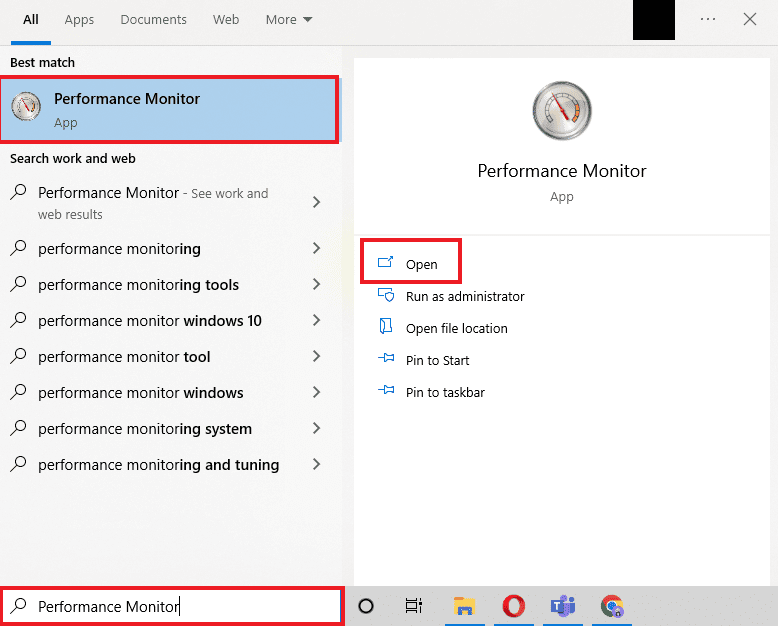
2. Cliquez sur « Moniteur de ressources » sous Outils d’analyse dans le volet gauche.
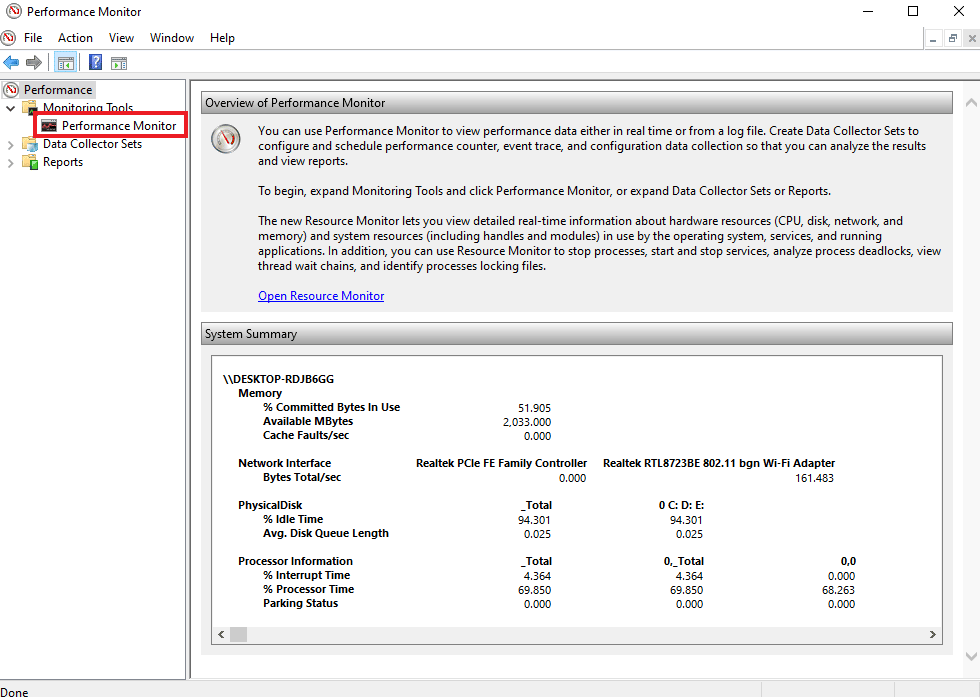
3. Cliquez sur le symbole « + » vert en haut.
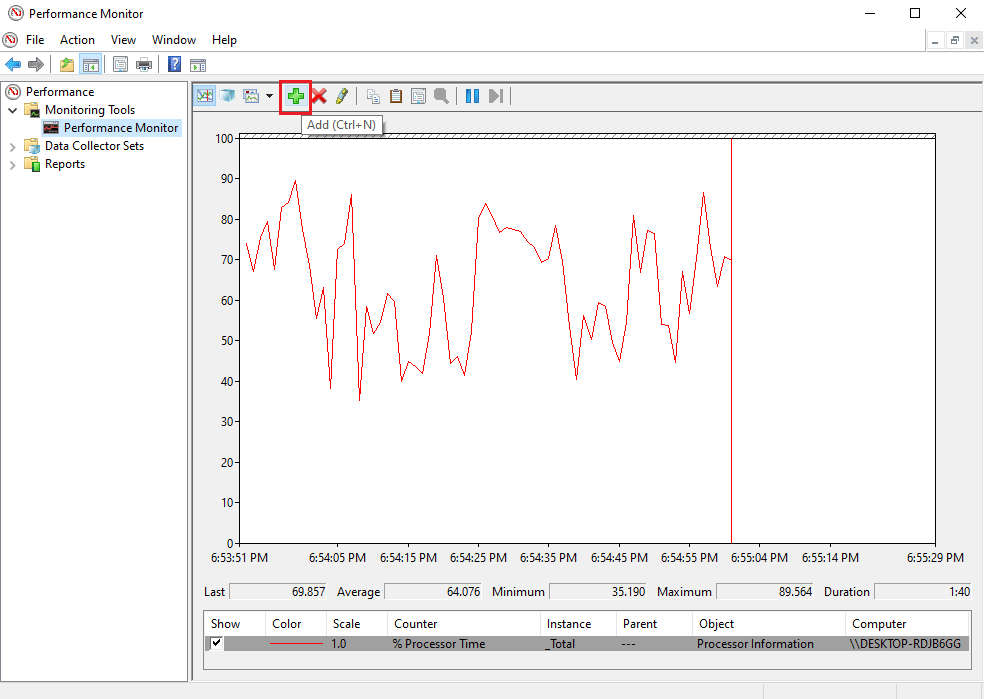
4. Sélectionnez « Fichier d’échange » dans la liste et cliquez sur « Ajouter >> ».
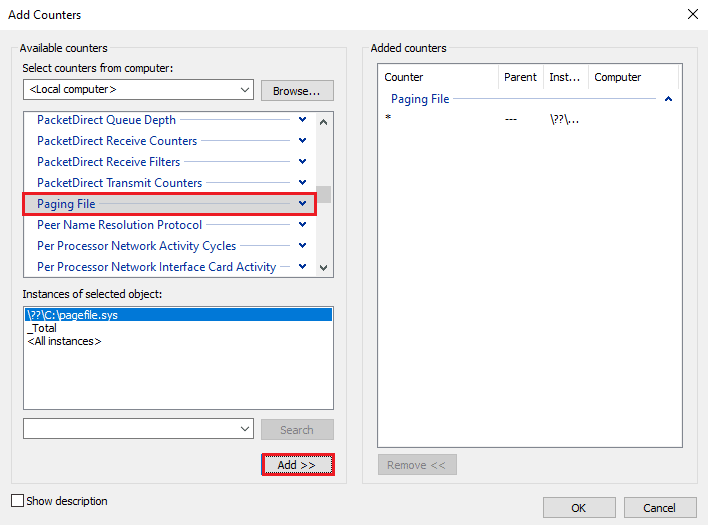
5. Cliquez sur « OK ».
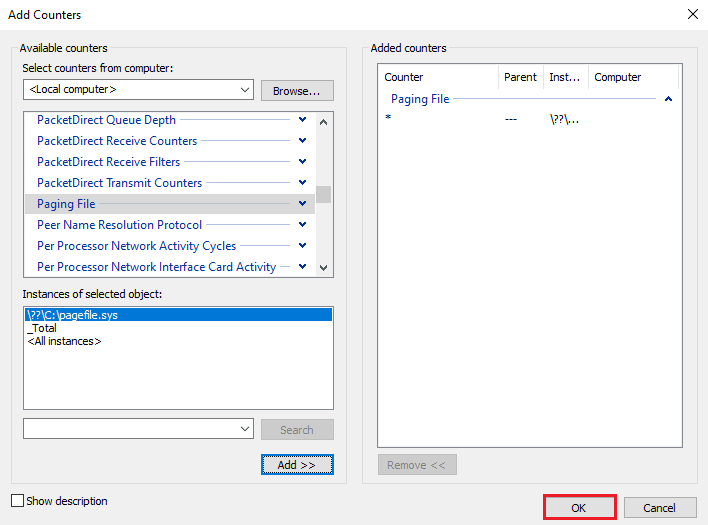
6. Analysez la quantité de RAM supplémentaire dont vous avez besoin grâce au graphique. Si la courbe du temps de traitement dépasse le pic d’utilisation (ligne verte), cela indique un besoin de RAM supplémentaire.
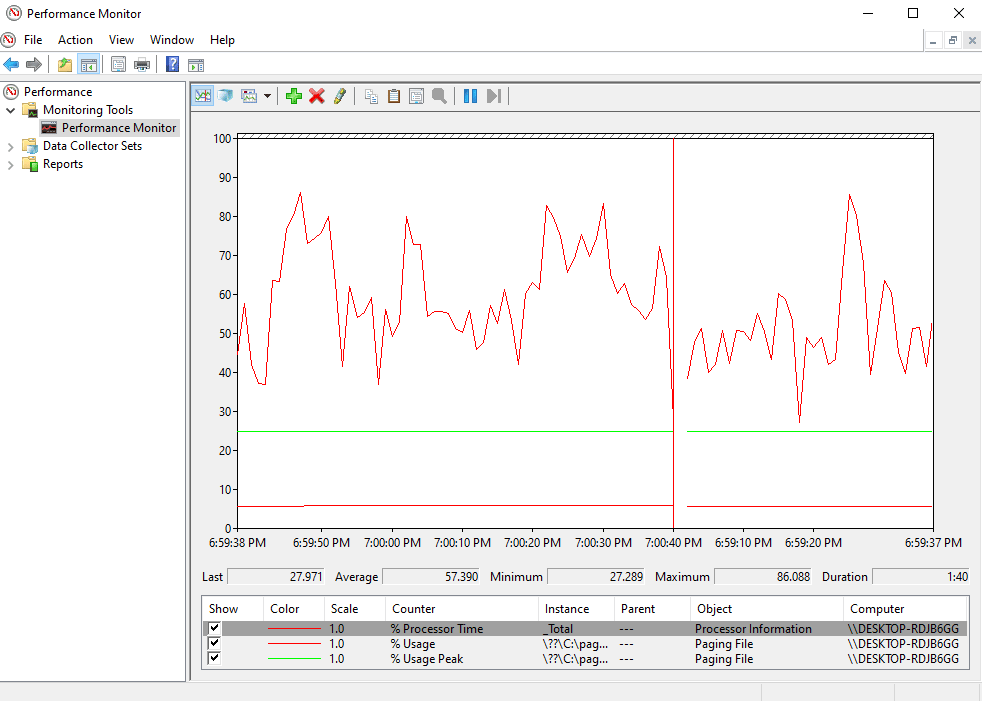
Généralement, 4 Go de RAM supplémentaires suffisent pour un usage standard, mais si vous utilisez de nombreuses applications en même temps, 8 Go peuvent être plus appropriés.
Voici les méthodes pour augmenter la mémoire physique disponible sous Windows 10.
Méthode 1 : Redémarrer l’ordinateur
Maintenant que vous avez évalué votre RAM disponible et vos besoins, il est temps de tester une solution simple pour augmenter la RAM sous Windows 7 et 10 : le redémarrage de l’ordinateur. Cette méthode est simple, mais souvent efficace. Le redémarrage efface le contenu de la RAM et relance les processus actifs en arrière-plan, libérant de l’espace.
Il est d’ailleurs recommandé de redémarrer régulièrement votre PC si vous l’utilisez souvent. Vous pouvez en savoir plus sur les différentes méthodes de redémarrage dans ce guide : 6 façons de redémarrer un ordinateur Windows 10.
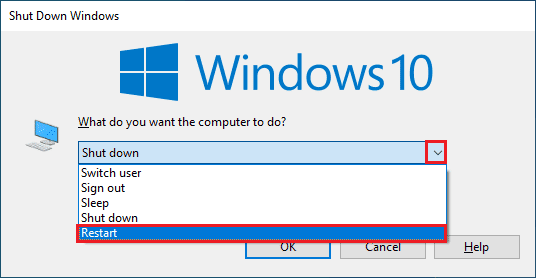
Méthode 2 : Arrêter les processus gourmands en RAM
Même après un redémarrage, certains processus peuvent continuer à consommer des ressources système et vous empêcher d’améliorer la mémoire physique disponible sous Windows 10. Dans ce cas, la solution est d’arrêter manuellement ces processus via le Gestionnaire des tâches.
Pour apprendre à libérer de l’espace RAM, consultez ce guide : Comment terminer une tâche sous Windows 10.
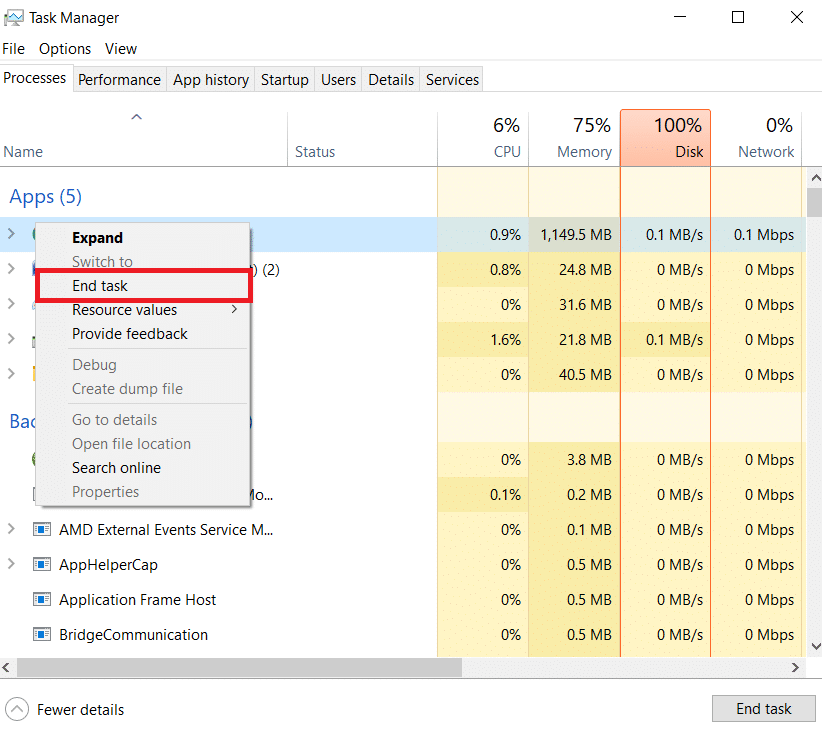
Méthode 3 : Désactiver les programmes de démarrage
Même si vous avez arrêté les processus dans le Gestionnaire des tâches, cela ne suffit parfois pas à augmenter la mémoire disponible sous Windows 10. Dans ce cas, essayez de désactiver les programmes qui se lancent automatiquement au démarrage de votre ordinateur et consomment de la RAM.
Lisez ce guide : 4 façons de désactiver les programmes de démarrage sous Windows 10, et appliquez les mêmes principes pour savoir comment augmenter la RAM sous Windows 7 et 10.
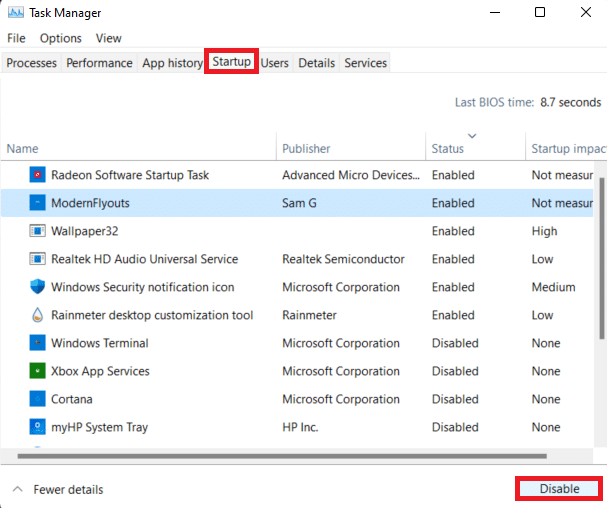
Une fois que vous avez désactivé les programmes inutiles, vous devriez constater un gain de place en RAM.
Méthode 4 : Mettre à jour les applications
En plus d’améliorer les performances du système, mettre à jour les applications permet de réduire le gaspillage de RAM. Les fuites de mémoire, causées par des applications qui ne libèrent pas la RAM après utilisation, sont un problème courant. Installer les dernières mises à jour peut souvent résoudre ce problème, et les nouvelles versions sont généralement optimisées pour une meilleure gestion de la mémoire. Voici comment mettre à jour vos applications via le Microsoft Store :
1. Appuyez sur la touche Windows, tapez « Microsoft Store » et cliquez sur « Ouvrir ».
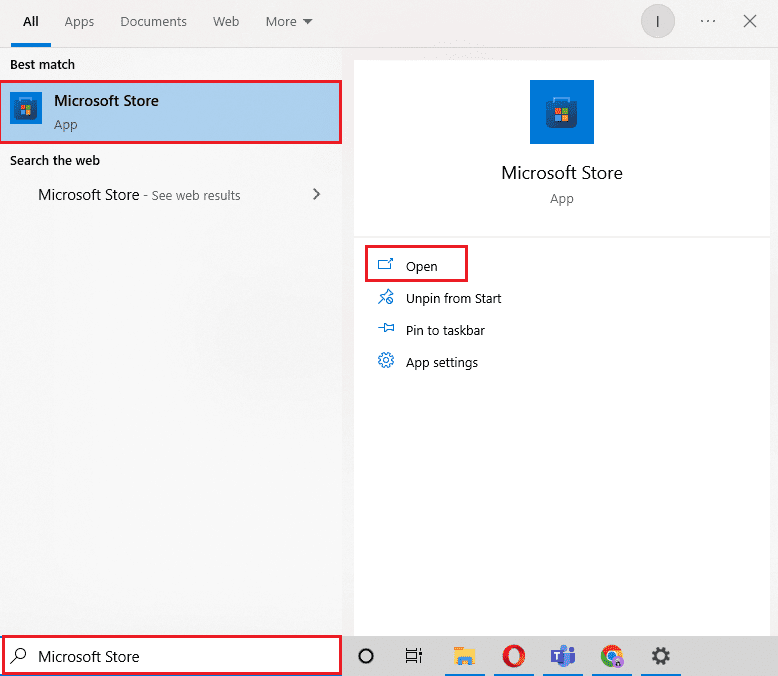
2. Cliquez sur « Bibliothèque ».
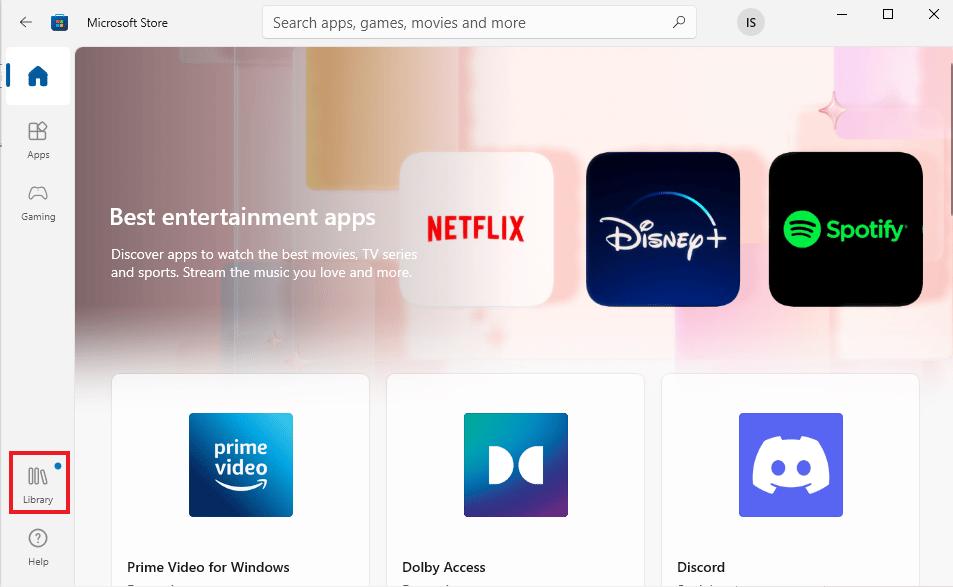
3. Cliquez sur « Mettre à jour tout » si des mises à jour sont disponibles.
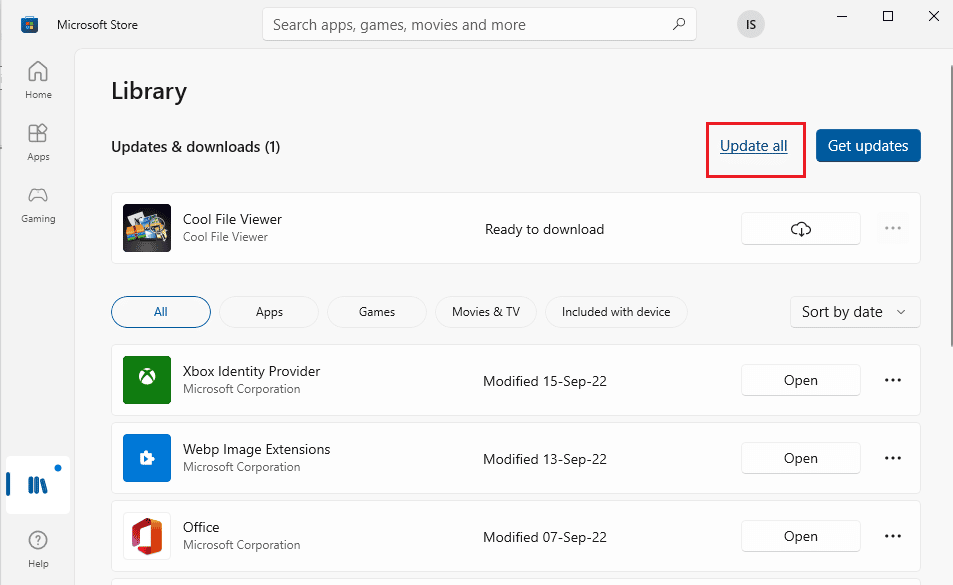
Méthode 5 : Effectuer une analyse anti-logiciels malveillants
Si vous cherchez des solutions pour augmenter la mémoire de votre PC, il est important de vérifier la présence de logiciels malveillants. Ces derniers peuvent consommer les ressources système et réduire l’espace disponible. Pour vous assurer que votre système n’est pas infecté, suivez ce guide : Comment effectuer une analyse antivirus sur mon ordinateur.
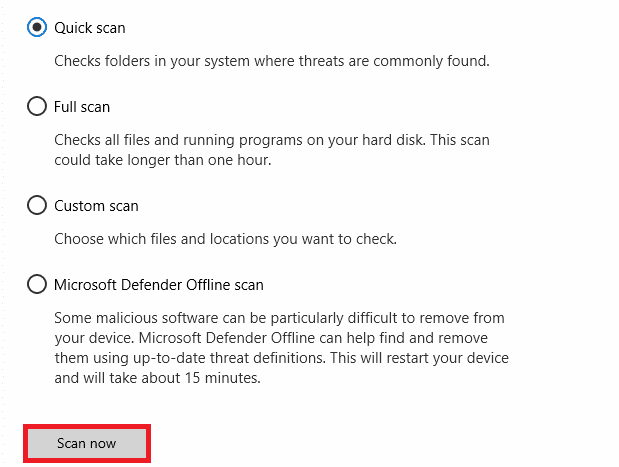
Si vous devez supprimer des logiciels malveillants, consultez ce guide : Comment supprimer les logiciels malveillants de votre PC sous Windows 10.
Méthode 6 : Mettre à jour les pilotes de périphériques
Une autre étape pour optimiser la mémoire de votre ordinateur consiste à contrôler les pilotes de périphériques. Des fichiers corrompus ou des conflits de pilotes peuvent causer des fuites de mémoire et une consommation excessive de RAM. Il est donc important de vérifier régulièrement les pilotes. Vous pouvez vérifier chaque pilote individuellement dans le Gestionnaire de périphériques et mettre à jour ceux qui présentent des problèmes.
Vous pouvez apprendre à mettre à jour vos pilotes avec ce guide : Mise à jour des pilotes de périphériques sous Windows 10.
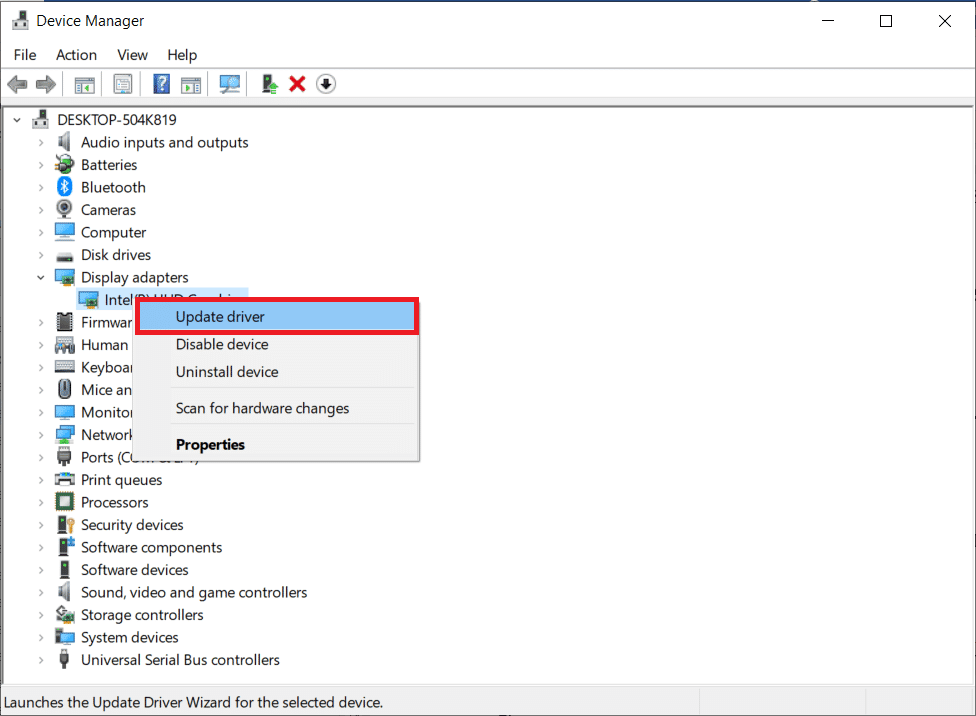
Méthode 7 : Vider le cache mémoire
Le cache mémoire peut également être responsable de l’utilisation rapide de la RAM. Quand vous fermez des applications, certains programmes peuvent ne pas se fermer complètement et continuer à consommer de la mémoire. Ce cache peut impacter les performances de votre système. Assurez-vous de vider régulièrement le cache de votre PC.
Ce guide vous aidera à vider tous les types de cache : Vider rapidement tout le cache dans Windows 10 [Le Guide Ultime].
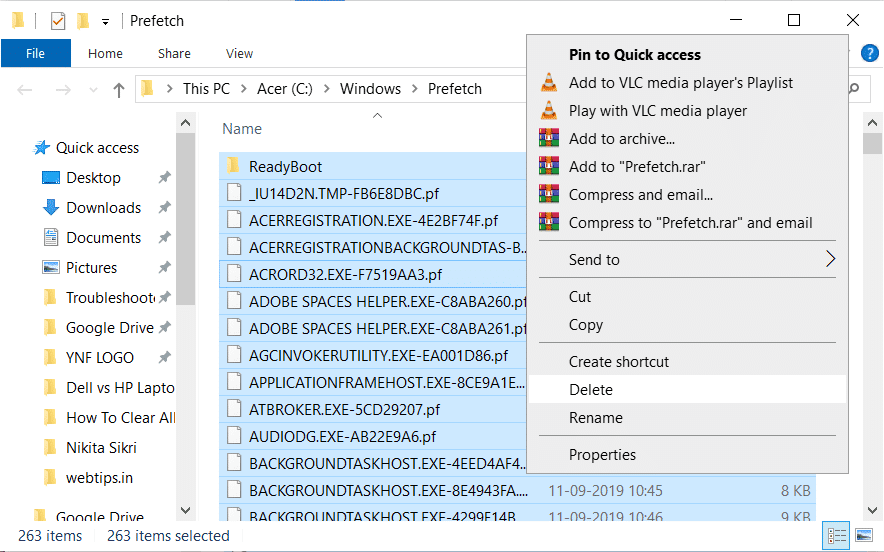
Méthode 8 : Réduire les effets visuels
Les effets visuels peuvent être esthétiques, mais pour les systèmes avec une faible quantité de RAM, ils peuvent être gourmands en ressources. Dans ce cas, la solution pour augmenter la RAM sous Windows 7 et 10 est de réduire ces effets.
1. Ouvrez l’Explorateur de fichiers (touches Windows + E).
2. Faites un clic droit sur « Ce PC » et sélectionnez « Propriétés ».
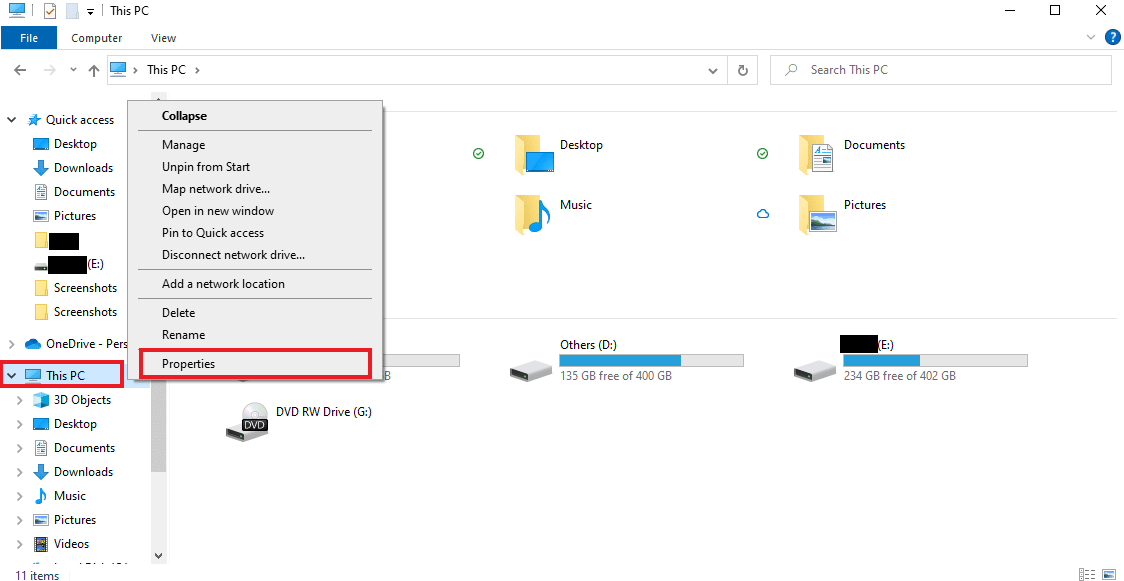
3. Cliquez sur « Paramètres système avancés » dans le volet de droite.
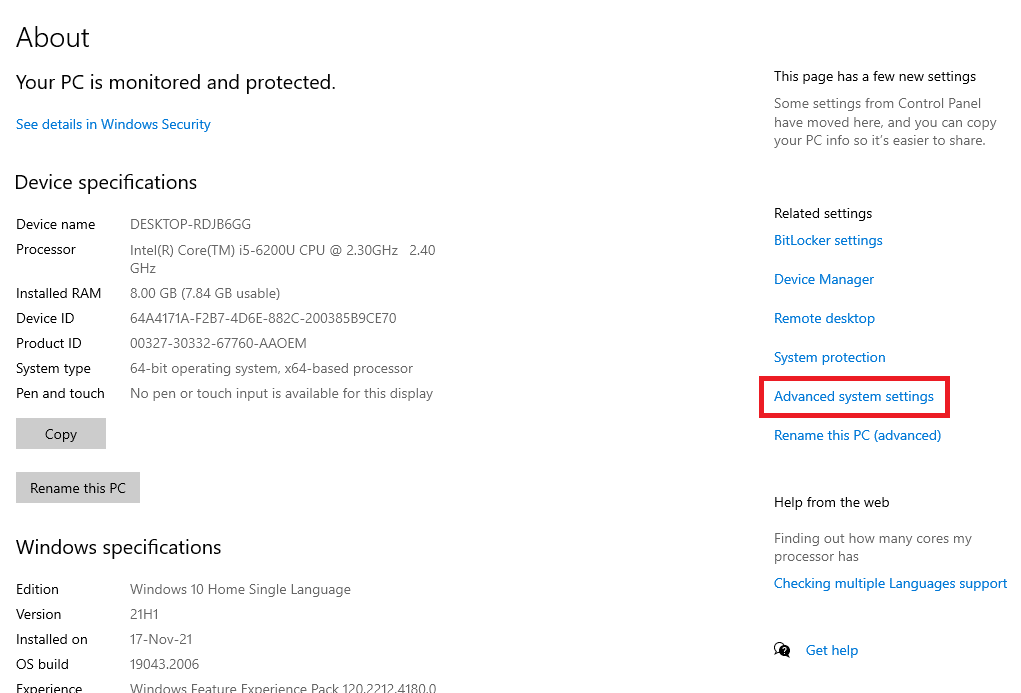
4. Cliquez sur « Paramètres » dans la section « Avancé ».
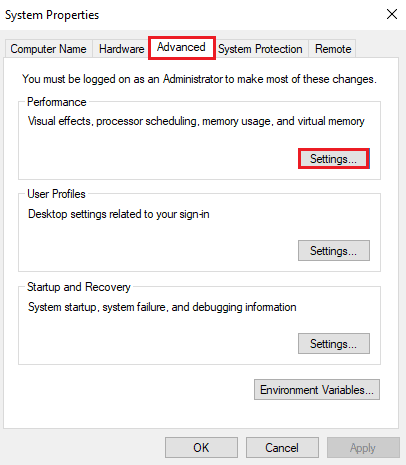
5. Dans l’onglet « Effets visuels », cochez la case « Ajuster afin d’obtenir les meilleures performances » et cliquez sur « OK ».
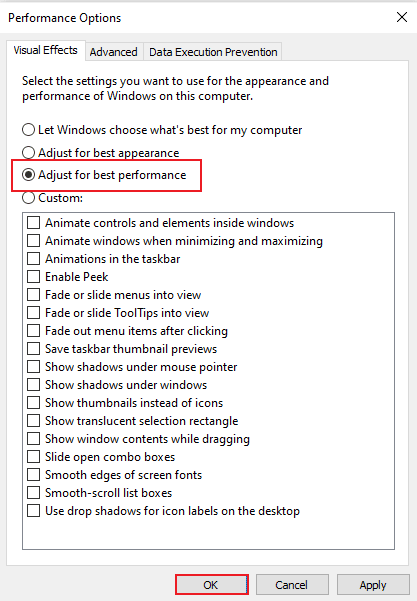
Méthode 9 : Ajuster la mémoire virtuelle
Pour augmenter la mémoire sous Windows 10, vous pouvez aussi ajuster la mémoire virtuelle de votre PC. C’est une méthode efficace pour améliorer les performances. Consultez ce guide : Gérer la mémoire virtuelle (fichier d’échange) dans Windows 10.
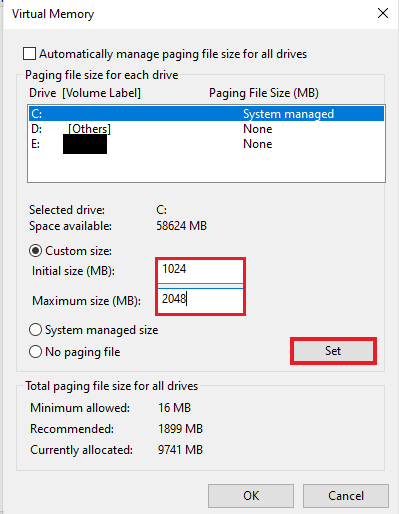
Méthode 10 : Vider le fichier de page à l’arrêt
Quand vous éteignez votre système, la mémoire vive est effacée, mais pas le fichier d’échange stocké sur le disque dur. Ce fichier est utilisé comme une extension de la RAM quand elle est pleine. Vider ce fichier régulièrement vous permet de libérer de l’espace pour une meilleure performance lors du prochain démarrage. Pour ce faire, suivez les étapes ci-dessous :
Note: Faites une sauvegarde de vos clés de registre avant de les modifier, pour pouvoir revenir en arrière en cas d’erreur.
1. Ouvrez le menu de recherche, tapez « regedit » et cliquez sur « Ouvrir » pour lancer l’Éditeur du Registre.
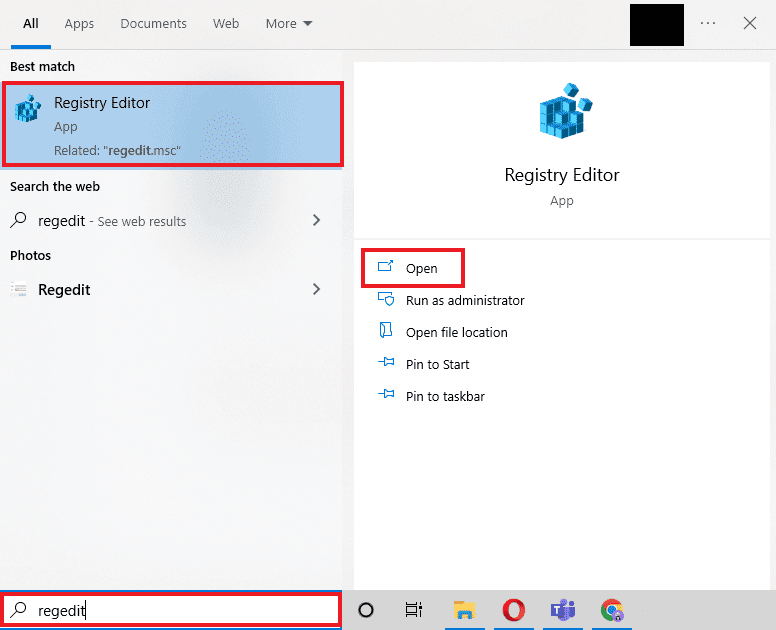
2. Naviguez jusqu’au chemin suivant dans l’Éditeur du Registre :
Ordinateur\HKEY_LOCAL_MACHINE\SYSTEM\CurrentControlSet\Control\Session Manager\Memory Management
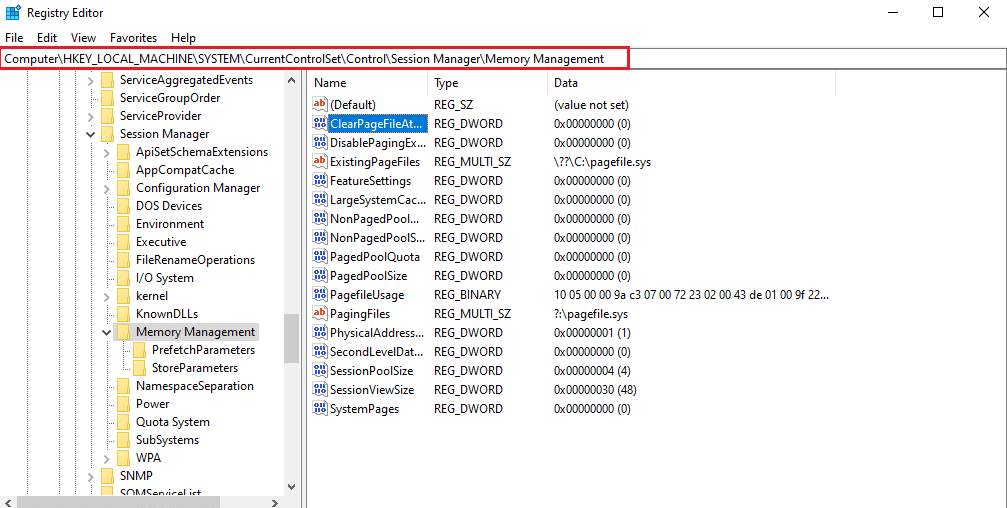
3. Double-cliquez sur la clé « ClearPageFileAtShutdown ».
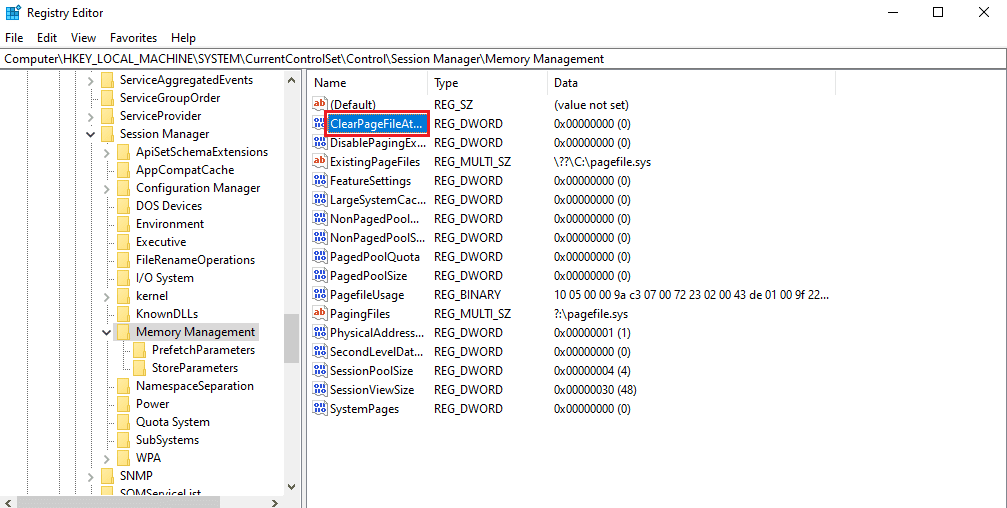
4. Définissez la valeur sur « 1 » et cliquez sur « OK ».
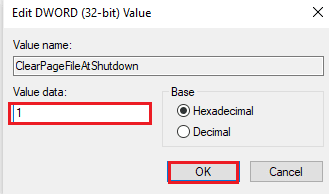
Méthode 11 : Ajouter de la RAM physique
Si après avoir essayé toutes les méthodes ci-dessus vous n’arrivez toujours pas à augmenter la mémoire physique disponible de votre Windows 10, alors votre système a probablement besoin de plus de RAM. Tenter de libérer de la RAM ne suffit plus, il est donc temps d’ajouter manuellement de la RAM à votre ordinateur.
Ajouter manuellement de la RAM implique l’installation physique de barrettes de mémoire dans votre appareil. Vous pouvez le faire vous-même à l’aide d’un manuel, en vous référant au site web du fabricant ou en demandant l’aide d’un professionnel. Si vous envisagez d’installer vous-même de la RAM, voici les étapes à suivre :
Note: Ces étapes sont spécifiques à l’installation sur un ordinateur portable.
1. Retirez le couvercle du compartiment RAM. Vous verrez deux emplacements, dont un ou deux peuvent être occupés.
 Image par mphtech de Pixabay
Image par mphtech de Pixabay
2. Pour retirer un module de RAM, écartez les clips situés de chaque côté.
3. Insérez un nouveau module de RAM dans son emplacement à un angle de 45 degrés, puis poussez-le vers le bas.
4. Enfin, remontez votre ordinateur et redémarrez-le. Vérifiez dans le BIOS que la nouvelle RAM a bien été reconnue par le système.
Voilà comment augmenter la mémoire de votre PC.
***
Nous espérons que ce guide sur la RAM, ses exigences et la manière de l’augmenter sous Windows 7 et 10 vous aura été utile. Nous espérons que vous avez réussi à libérer suffisamment d’espace RAM sur votre appareil. N’hésitez pas à nous indiquer quelle méthode vous a été la plus utile. Si vous avez des questions ou des suggestions, laissez-les dans les commentaires ci-dessous.